윈도우11 을 사용을 하면서 동영상이나 사진 이미지 등의 용량이 큰 파일들을 많이 보관하고 있는 폴더를 삭제 해야 하는 경우가 있는데요.
파일탐색기에서 해당 폴더를 삭제를 하게 되면 아무래도 파일이 많거나 용량이 크면 생각보다 오래 걸릴수가 있습니다.
이번 글에서는 윈도우11 에서 이렇게 대용량의 폴더를 조금 더 빠르게 삭제 하는 방법에 대해서 알아 보도록 하겠습니다.
본 글에서는 대용량 폴더를 빠르게 삭제 하기 위해 파일탐색기가 아닌 CMD 창에서 삭제 하는 방법에 대해서 알아 보겠습니다.
CMD 창에서 폴더 빠르게 삭제 하는 방법
CMD 창에서 폴더를 빠르게 삭제 하기 위해서 필요 한 건 폴더를 삭제를 하기 위해 관리자 권한으로 실행하는 겁니다.
아래와 같이 CMD 창을 관리자 권한으로 실행을 합니다.
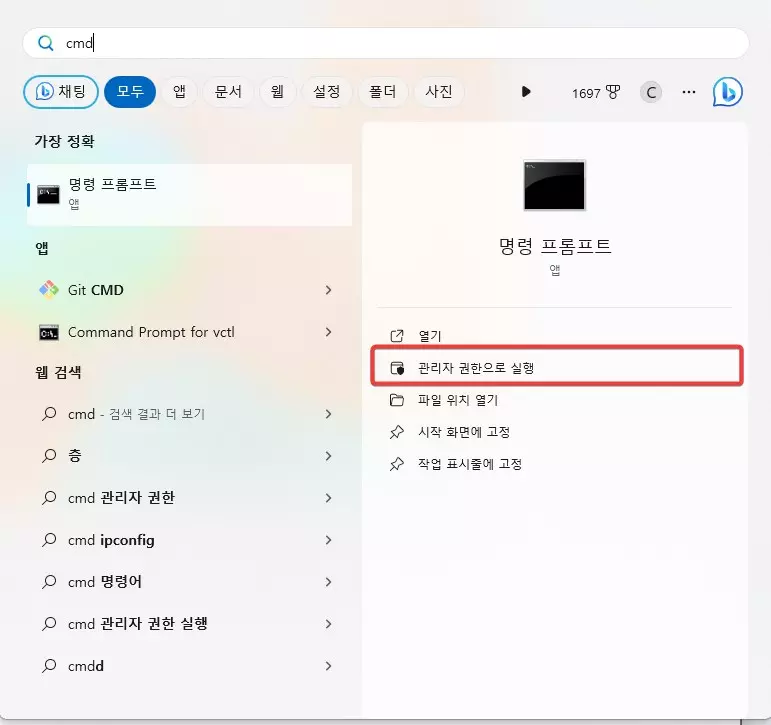
관리자 권한으로 실행을 하셨다면 삭제를 하고자 하는 폴더로 이동을 하시면 됩니다.
CMD 에서 폴더로 이동을 할때에는 CD “폴더명” 으로 이동을 하시면 됩니다.
이렇게 이동을 하셨다면 이제 삭제를 위해서 아래의 명령어를 입력을 하시면 되는데요.
del /f /q /s *.* > null
이렇게 입력을 하셨다면 해당 폴더의 모든 파일들이 삭제가 됩니다. 파일 탐색기에서 삭제 하는 것보다 조금 더 빠르게 삭제가 되는 걸 볼 수 있습니다.
하지만 이 명령어는 해당 폴더 자체를 삭제를 하지는 않기 때문에 해당 폴더를 삭제 하기 위해서 파일 탐색기에서 폴더를 삭제를 해주시거나, 아래 명령어를 입력하세요.
rmdir /q/s Videos
이렇게 입력을 하시면 Videos 폴더가 삭제가 되는데요. 여기에 삭제 하고 싶은 폴더를 입력을 해주시면 됩니다.
조금 더 활용을 하시면 위 명령어를 스크립트로 만들어서 마우스 우 클릭 해서 폴더 선택 후에 삭제 하는 방법도 있습니다.
이 방법은 나중에 다시 한번 포스팅 하도록 하겠습니다.
이상으로 이번 글에서는 윈도우11 에서 대용량의 폴더를 조금더 빠르게 삭제 하는 방법에 대해서 알아 보았습니다.